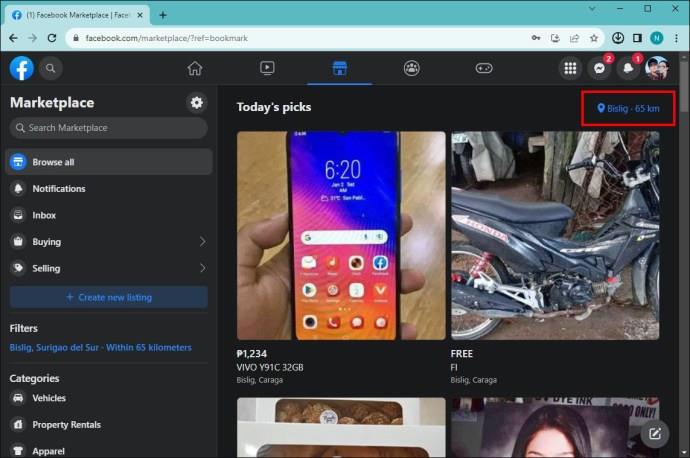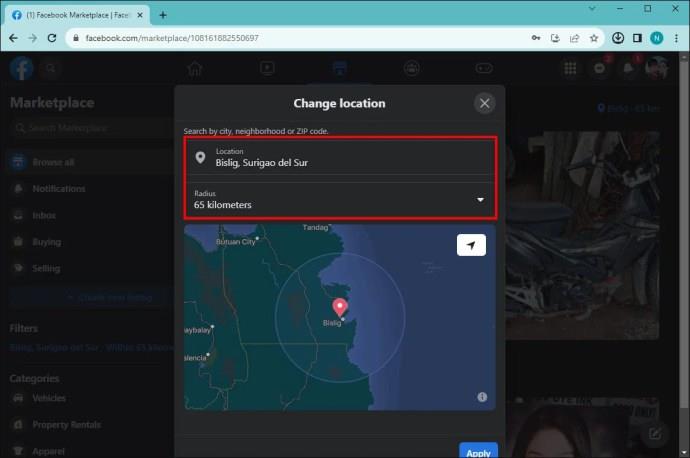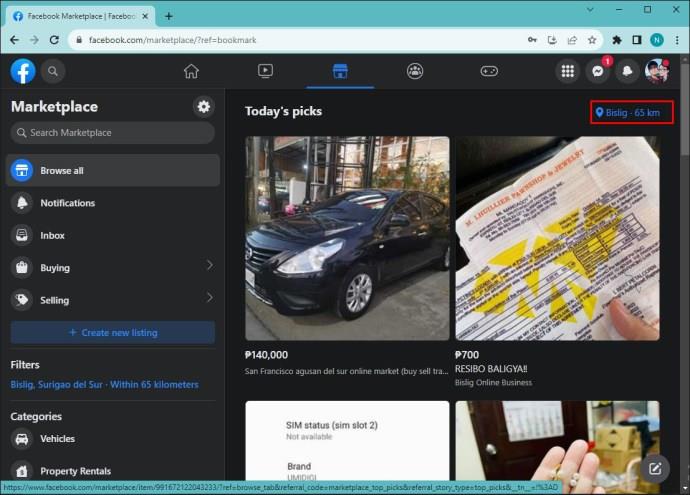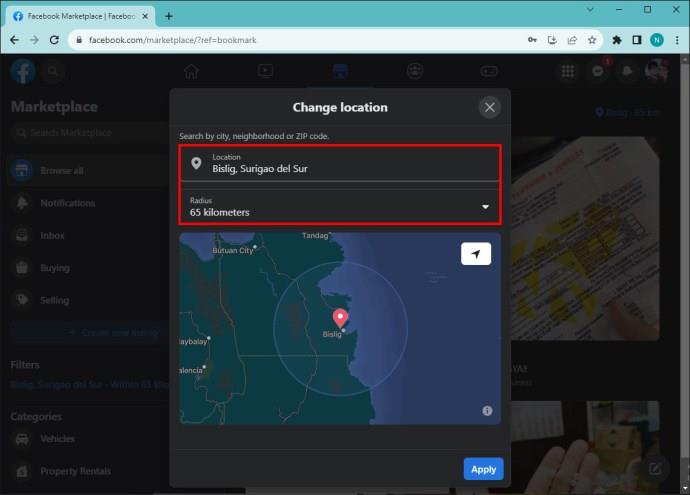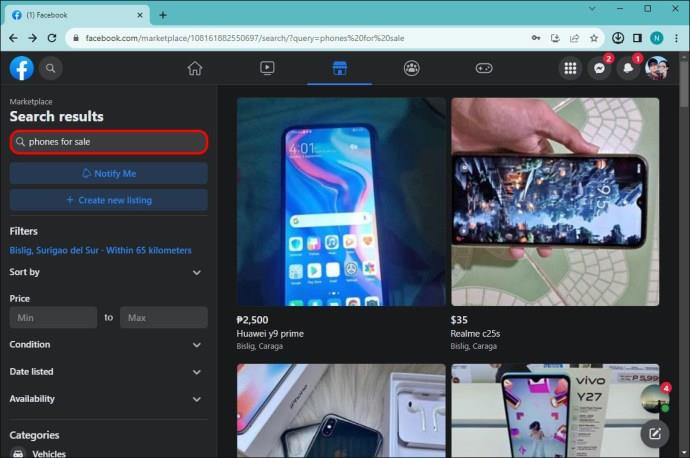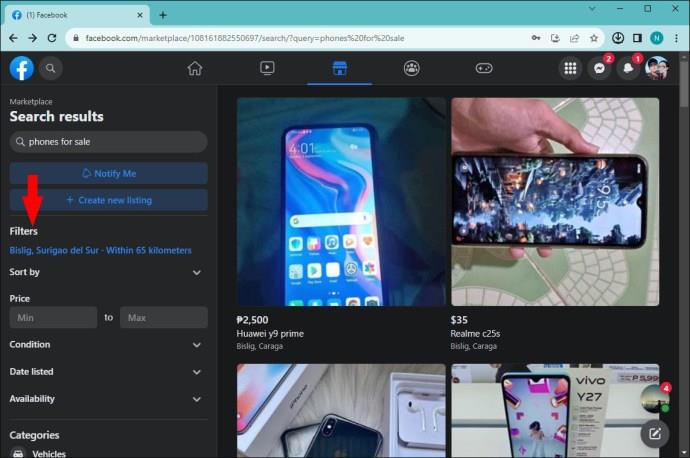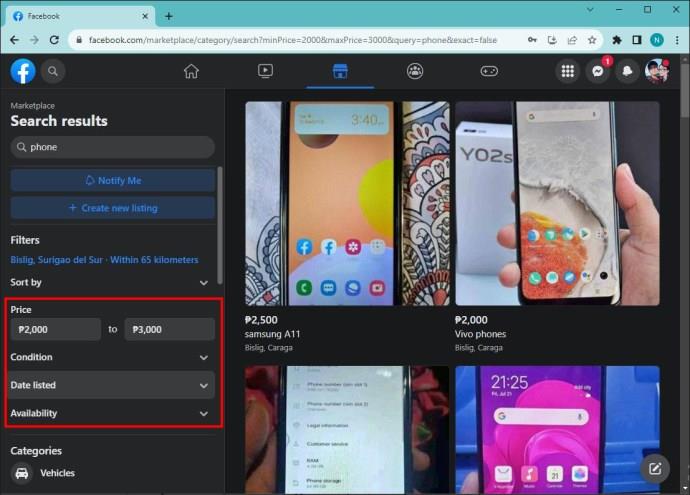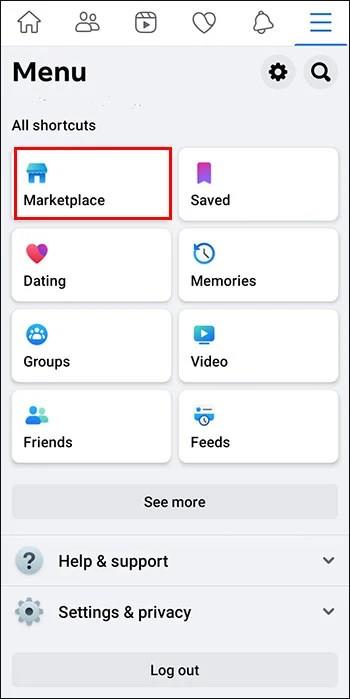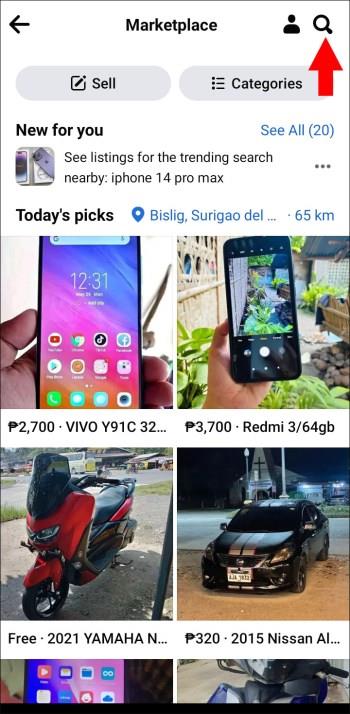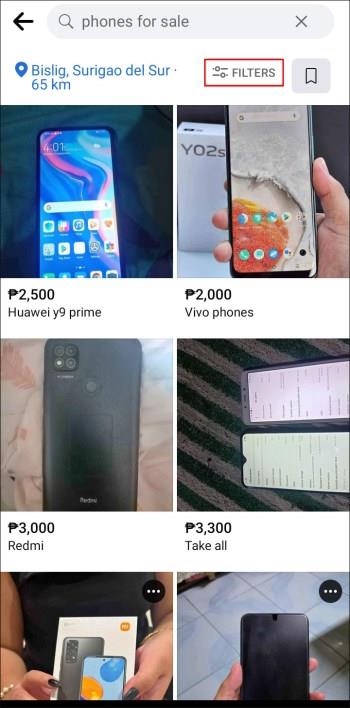Facebook Marketplace je vynikající platforma pro prodej a nákup nových položek. Proto můžete být zklamáni, když obdržíte zprávu „Žádné záznamy v okolí“. Obvykle to znamená, že ve vaší oblasti nejsou žádní prodejci, ale není tomu tak vždy. Můžete zkusit upravit filtry a nastavení, abyste zajistili, že při používání platformy získáváte přesné informace o záznamech.

Čtěte dále a zjistěte, co dělat, když vám Facebook Marketplace neukazuje všechny záznamy.
Rychlé opravy Facebook Marketplace
Stejně jako u jiných webových stránek můžete vyzkoušet několik obecných věcí, abyste měli jistotu, že získáváte přesné informace. I když to nemusí vždy fungovat, pomůže vám to alespoň vyloučit jakékoli technické problémy nebo problémy s účtem.
- Zkontrolujte si internet – Nekonzistentní připojení k internetu často spustí zprávu „žádné záznamy v okolí“. Ujistěte se, že máte stabilní připojení Wi-Fi, kdykoli budete procházet nabídky.
- Zvažte omezení účtu – Aby Facebook Marketplace fungoval, musíte být starší 18 let a váš účet musí být v dobrém stavu alespoň 30 dní. Pokud si nejste jisti tím druhým, můžete poslat e-mail na adresu [email protected] a zeptat se na omezení týkající se vašeho účtu.
- Omezení umístění – Přestože je Facebook Marketplace celosvětově populární, některé oblasti tuto platformu nepodporují. Pokud se pokoušíte přihlásit z zakázaných oblastí, platforma nebude fungovat. Některé příklady zahrnují Írán, Severní Koreu, Čínu a Kubu.
- Technické problémy s vaší aplikací nebo prohlížečem – vaše aplikace nebo prohlížeč na Facebooku mohou mít poruchu. Chcete-li to vyřešit, můžete zkusit znovu spustit aplikaci nebo restartovat počítač, pokud používáte verzi prohlížeče.
Úprava umístění Facebook Marketplace pro záznamy
Řekněme, že jste zaškrtli všechny výše uvedené problémy. Vaše internetové připojení je stabilní, máte účet v dobrém stavu a přihlašujete se z dostupné oblasti. Naštěstí stále existují některá nastavení a filtry, které můžete upravit. Tento proces může zahrnovat šťouchání se s možnostmi, dokud je neuděláte správně.
Nejprve byste se měli ujistit, že máte správné nastavení poloměru umístění. Pokud jste udělali poloměr příliš malý, je méně pravděpodobné, že získáte potřebné záznamy. Zde je návod, jak upravit rádius pro záznamy na Facebooku Marketplace:
Přihlaste se ke svému účtu Facebook z počítače a postupujte podle níže uvedených kroků.
- V nabídce vlevo vyberte možnost „Tržiště“. Měla by na něm být ikona s tržištěm.

- Na pravé straně rozhraní vyberte možnost „Umístění“.
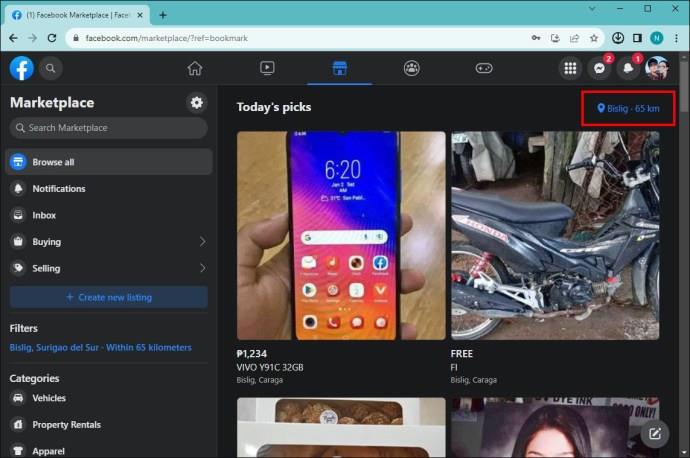
- Do informačního okna zadejte svou zemi, město a PSČ. Budete také moci vybrat poloměr. S největší pravděpodobností si budete moci vybrat poloměr mezi jednou a 100 mil.
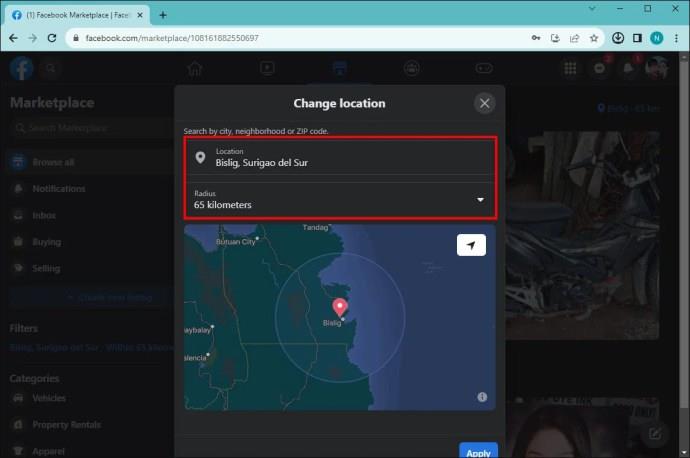
- Vyberte možnost „Použít“ a vyhledejte nové záznamy.

Pokud používáte aplikaci Facebook a používáte telefon, můžete odtud změnit rádius polohy:
- Vyberte možnost „Tržiště“ ve spodní části rozhraní.

- Klepněte na možnost „Aktuální poloha“ v horní části obrazovky.
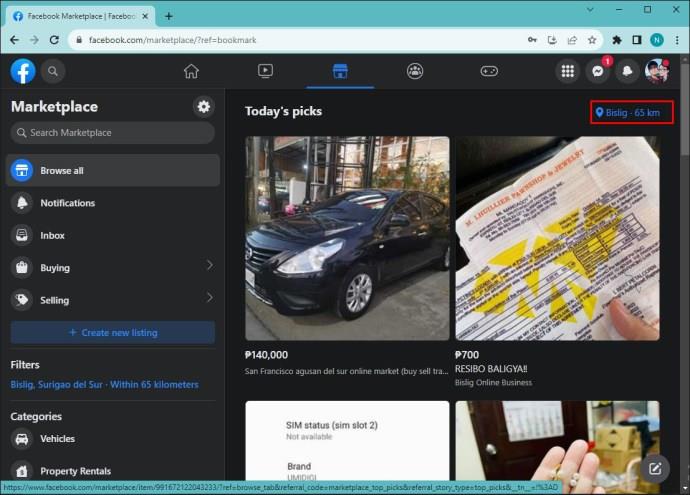
- Upravte informace o své poloze a také vyberte okruh.
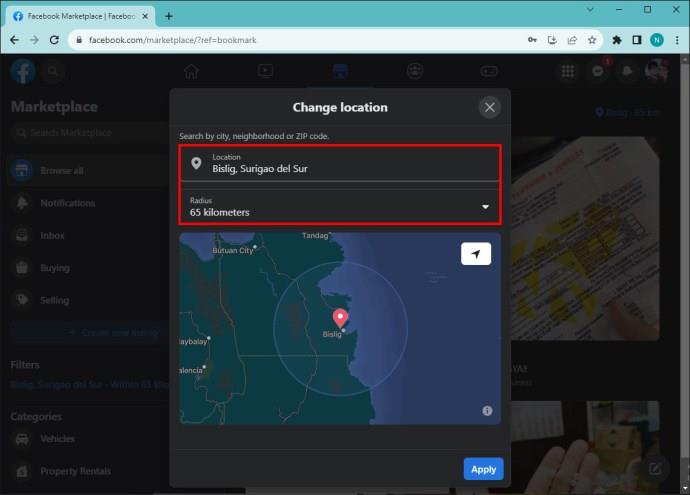
- Klikněte na Použít a začněte procházet své nabídky.

Je to tak jednoduché. V ideálním případě budete chtít začít s poloměrem pěti mil a pomalu jej zvětšovat, dokud nedosáhnete požadované částky. To však může vyžadovat několik dalších úvah. I když najdete požadovanou položku v okruhu 100 mil, možná nebudete ochotni urazit takovou vzdálenost, abyste ji vyzvedli. Při úpravě umístění Facebook Marketplace vždy zohledněte své osobní preference.
Správa dalších filtrů na Facebook Marketplace
Mnozí považují Facebook Marketplace za obzvláště užitečný, protože vám umožňuje použít více filtrů pro požadovaný typ produktu. To vám může pomoci dosáhnout vašich potřeb dříve, ale také to zužuje váš vyhledávací fond. Zvažte zrušení výběru některých z těchto filtrů, což otevře stránku se záznamy novým možnostem.
Zde je návod, jak to udělat ve vašem prohlížeči:
- Přejděte na Facebook Marketplace a do vyhledávacího pole zadejte požadovanou položku.
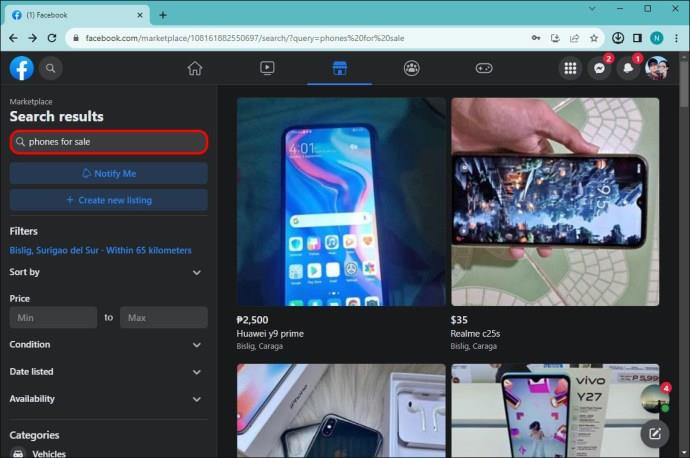
- Když se zobrazí vaše záznamy, můžete změnit a spravovat filtry na levé straně rozhraní.
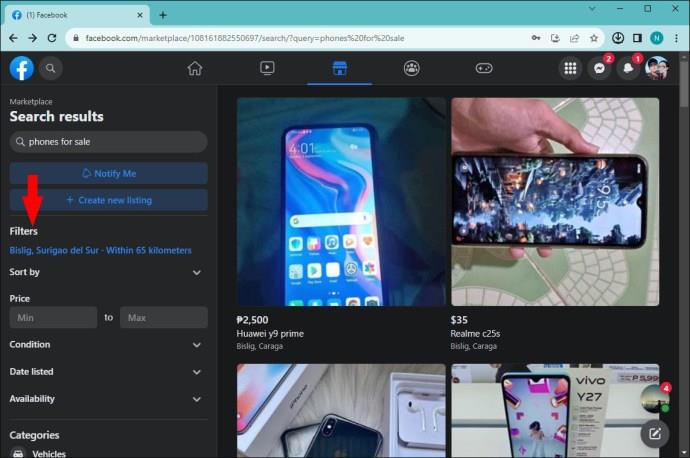
- Vyberte filtry, které chcete změnit. Seznamy, které se objeví, by se měly aktualizovat současně.
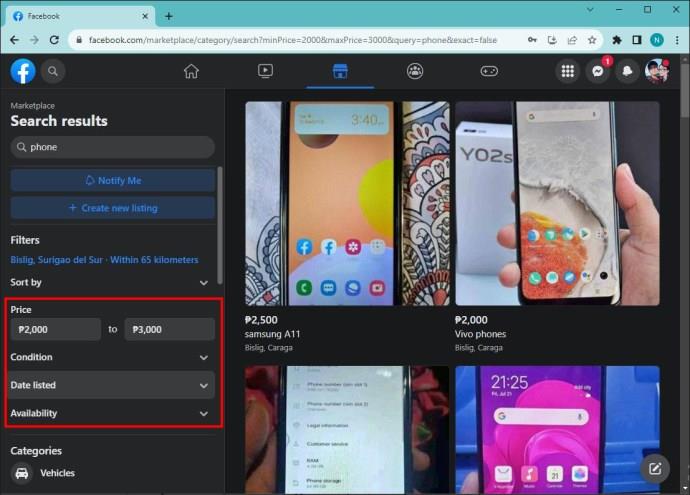
Zde je návod, jak změnit filtry Facebook Marketplace, pokud používáte aplikaci:
- Vstupte do aplikace a vyberte možnost tržiště.
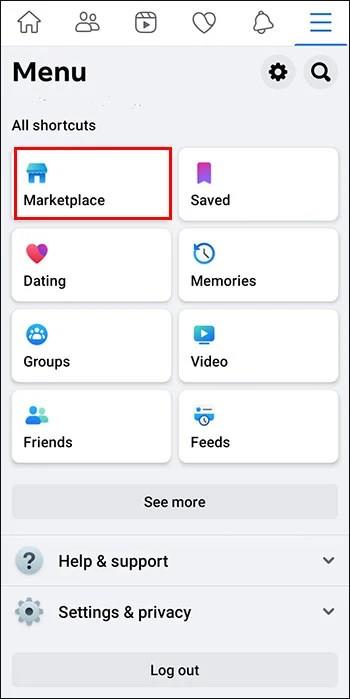
- Procházejte kategorie nebo zadejte požadovanou položku do hlavního vyhledávacího panelu.
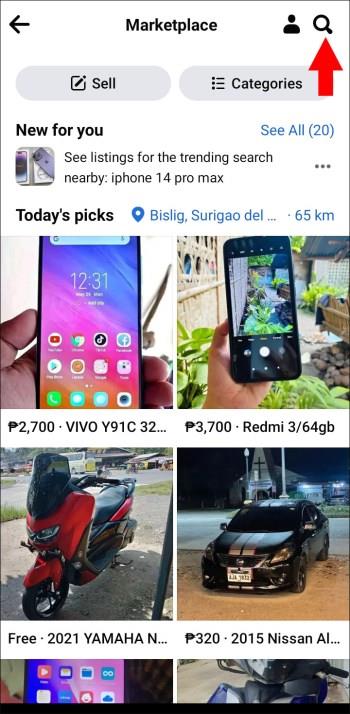
- Jakmile se vaše záznamy zobrazí, vyberte a upravte možnosti filtru v horní části stránky.
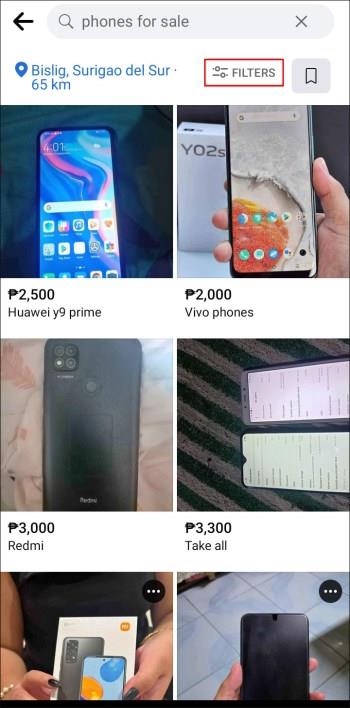
Když upravujete filtry na Marketplace, zvažte, které z nich jsou nesmlouvavé. Filtry můžete stále používat jako cenný nástroj, který vám pomůže najít požadovanou položku. Pokud však nezískáváte žádné záznamy, mohou být na vině filtry. Některé filtry Facebook Marketplace zahrnují:
- Cenové rozpětí – Ujistěte se, že máte ve svém cenovém rozpětí prostor pro pohyb. Tento filtr vám pomůže definovat maximum a minimum, které zaplatíte za inzerát.
- Kategorie – Tento filtr je nezbytný, pokud hledáte konkrétní položku. Marketplace má několik kategorií, jako je elektronika, zahradnictví, nářadí atd., aby bylo hledání správné možnosti snazší.
- Datum zveřejnění – Marketplace vám také může pomoci prozkoumat data zveřejnění. Pokud to pro vás není zvlášť důležité, doporučujeme ponechat tento filtr vypnutý.
Další tipy, jak najít další inzeráty na Facebook Marketplace
Někdy možná hledáte konkrétní značku nebo model. V těchto případech může být prospěšné použití konkrétních klíčových slov a použití filtrů. Pokud ale nedostáváte žádné nabídky a jste otevřenější jiným možnostem, je nejlepší rozšířit si obzory. Zde je několik tipů, jak na to:
- Při vyhledávání používejte široká klíčová slova – Místo hledání „Samsung WF42H5000AW“ stačí zadat „pračka“ a budete mít přístup k dalším modelům a značkám.
- Procházet kategorie – Nemusíte používat vyhledávací lištu. Procházení kategorií postačí, pokud hledáte něco, co vám padne do oka.
- Navštivte vícekrát – dychtiví prodejci neustále zveřejňují nové nabídky. Nezapomeňte několikrát denně zkontrolovat aplikaci nebo prohlížeč, zda nejsou aktualizace. Jinak by se k vaší položce mohl dostat někdo dříve než vy.
- Buďte aktivní – začněte komunikovat s prodejci, pište recenze a mluvte s ostatními kupujícími. Pokud jste aktivní na Marketplace, algoritmus se bude řídit vašimi preferencemi a podá relevantnější záznamy. Budete také pravidelně dostávat upozornění, pokud s vámi budou komunikovat jiné účty. Tímto způsobem organicky rozšiřujete svou síť, abyste mohli najít lepší záznamy.
FAQ
Mohu do svého umístění na Facebook Marketplace přidat další města?
Pokud jste ochotni cestovat mnohem dále, můžete do své polohy umístit okolní města. Snažte se ji však držet maximálně 100 mil.
Co to znamená, že váš účet na Facebooku je „v dobrém stavu“?
Účet v dobrém stavu znamená, že jste v žádné formě neporušili podmínky služby Facebooku. Než bude služba Marketplace fungovat s vaším účtem, neměli byste mít na Facebooku žádné otevřené spory ani hlášení po dobu nejméně 30 dnů.
Ovlivňuje můj věk mé záznamy na Facebook Marketplace?
Musíte být starší 18 let. V opačném případě nebude Facebook Marketplace na vašem účtu fungovat.
Získejte výpisy, na kterých záleží na Facebook Marketplace
Když na Facebook Marketplace uvidíte možnost „Žádné záznamy v okolí“, stále existuje několik věcí, které můžete vyzkoušet, než přestanete hledat požadovanou položku. Než se pokusíte problém vyřešit, zkontrolujte své připojení k internetu a všechna omezení umístění týkající se platformy. Zajistěte, aby byl rádius vaší polohy dostatečně velký, a zvažte možnost pohrát si s některými filtry, například s cenovým rozpětím. Stejně tak budete chtít při vyhledávání v zápisech používat širší klíčová slova.
Našli jste zboží, které jste hledali? Který tip na zápis vám nejvíce pomohl? Dejte nám vědět v sekci komentářů níže.